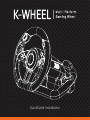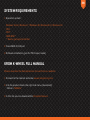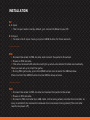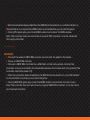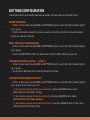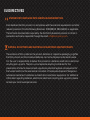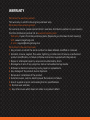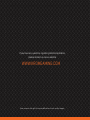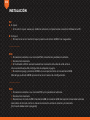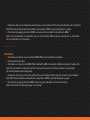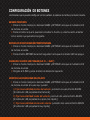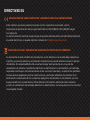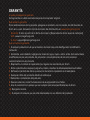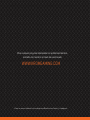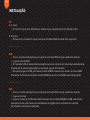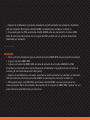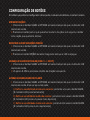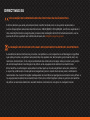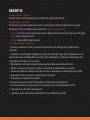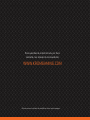K-WHEEL K-WHEEL Multi-Platform Gaming Wheel Guía de instalación
- Categoría
- Controles de juego
- Tipo
- Guía de instalación
Este manual también es adecuado para

QuickGuide Installation

1
1
2
2
3
3
4
4
5
5
6
6
L/R buttons Menu buttons
Paddles Main buttons
D-Pad Gear Stick

EN
SYSTEM REQUIREMENTS
1. Operation system:
Windows Vista / Windows 7 / Windows 8 / Windows 8.1 / Windows 10
PS3
PS4*
XBOX ONE*
* Need a gamepad controller
2. Free USB 2.0 / 3.0 port
3. Software installation (just for PC D-Input mode)
KROM K-WHEEL FULL MANUAL
Please, download the Complete User manual from our website:
1. Connect to the internet and enter www.kromgaming.com
2. Into the product sheet, the right side menu (downloads)
Click on “MANUAL”
3. In this link you can download the Complete Manual.

INSTALLATION
PC
A. X-Input
1. The X-Input mode is set by default, just connect K-Wheel to your PC.
B. D-Input
1. To enter into D-Input mode, just press HOME button for three seconds.
—————————
PS3
1. Connect the wheel to PS3 console; and connect the pedal to the wheel
2. Power on PS3 console.
3. The active channel LED indicator will light up when connection finished automatically.
Then you can set up or start the game.
4. During PS3 game play, press the HOME button once to enter the XBM window.
Press and hold the MODE button to enter MENU setup window.
—————————
PS4
1. Connect the wheel to PS4 console and connect the pedal to the wheel.
2. Power on PS4 console.
3. Connect a PS4 controller by a USB cable to the racing wheel, consider the controller as
a key to establish the connection between the console and racing wheel (The controller
need to be power off)

4. After the connection been established, the RED LED on the wheel is on, and LED indicator on
the controller is on, and press the HOME button on the wheel,then you can start the game.
5. During PS4 game play, press the HOME button once to enter the XBM window.
Note: The controller does not need to be an original PS4 controller, it can be a licensed
third-party controller.
—————————
XBOX ONE
1. Connect the wheel to XBOX ONE console and connect the pedal to the wheel.
2. Power on XBOX ONE console.
3. Connect a XBOX ONE controller by a USB cable to the racing wheel, consider the
controller as a key to establish the connection between the console and racing wheel (The
controller need to be power off)
4. After the connection been established, the RED LED on the wheel is on, and LED indicator
on the controller is on,then you can start the game.
5. During XBOX ONE game play, press the HOME button once to enter the main menu.
Note: The controller dost not need to be an original XBOX ONE controller, it can be a third
part licensed controller.

BUTTONS CONFIGURATION
The buttons that can be configured are the pedals, the gear lever and the rear cams.
ASSIGN FUNCTIONS
1. Press at the same time SHARE and OPTIONS buttons until the LED indicator lights
up in green.
2. Press the button whose function you want to modify and then the button whose
action you want to assign.
RESET TO DEFAULT CONFIGURATION
1. Press at the same time SHARE and OPTIONS buttons until the LED indicator lights
up in green.
2. Press the OPTIONS button for 3 seconds until the LED indicator goes out.
CHANGE PEDALS VALUE (AXIS Z < - > AXIS Y)
1. Press at the same time SHARE and OPTIONS buttons until the LED indicator lights
up in green.
2. Go to the D-PAD and press the left direction button.
CHANGE STEERING WHEEL SENSITIVITY
1. Press at the same time SHARE and OPTIONS buttons until the LED indicator lights
up in green. Once there, you can:
A) Set steering wheel minimum sensitivity: pressing SHARE button once.
(LED indicator will flicker slowly)
B) Set steering wheel medium sensitivity: pressing SHARE button twice.
(LED indicator will flicker quicker)
C) Set steering wheel maximum sensitivity: pressing SHARE button three times.
(LED indicator will flicker fast)

EU DIRECTIVES
STATEMENT OF COMPLIANCE WITH EUROPEAN UNION DIRECTIVES
Krom declares that this product is in compliance with the essential requirements and other
relevant provisions from the following Directives: 2004/30/EC; 2011/65/EC, as applicable.
The technical documentation required by the Conformity Evaluation process is in Krom´s
possession and can be requested through the email [email protected].
DISPOSAL OF BATTERIES AND ELECTRICAL OR ELECTRONIC EQUIPMENT WASTE
The existence of this symbol on the product, batteries or respective packaging, signifies
that this product and the contained batteries can not be disposed as domestic waste.
It is the user´s responsibility to deliver this product at a batteries, electrical or electronic
recycling pick-up point. The pick-up and separate recycling contributes for the
preservation of natural resources and suppresses potential negative consequences for
the human health and the environment resultant of inadequate disposal of dangerous
substances contained in batteries and electrical or electronic equipment. For additional
information regarding batteries, electrical or electronic recycling pick-up points, please
contact your local municipal services.

WARRANTY
Who does the warranty protect:
This warranty is valid for the original purchaser only.
What does the warranty protect:
For warranty claims, please contact Krom’s overseas distribution partners in your country.
Find the distribution partner list at www.kromgaming.com
Warranty: 2 years from the purchasing date. (Depending on the laws of each country)
URL: www.kromgaming.com
E-mail: [email protected]
What doesn’t the warranty cover:
1. Any product, on which the serial number has been defaced, modified or removed.
2. Accident, misuse, neglect, fire, water, lightning, or other acts of nature, unauthorized
product modification, or failure to follow instructions supplied with the product.
3. Repair or attempted repair by anyone not authorized by Krom.
4. Damage to or loss of any programs, data or removable storage media.
5. Software or data loss occurring during repair or replacement.
6. Any damage of the product due to shipment.
7. Removal or installation of the product.
8. External causes, such as electric power fluctuations or failure.
9. Use of supplies or parts not meeting Krom’s specifications.
10. Normal wear and tear.
11. Any other cause which does not relate to a product defect.

Krom reserves the right for any modifications in text and/or images.
WWW.KROMGAMING.COM
If you have any questions regarding technical problems,
please contact us via our website:

ES
INSTALACIÓN
PC
A. X-Input
1. El modo X-input viene por defecto activado, simplemente conecta K-Wheel a tu PC.
B. D-Input
1. Para entrar en el modo D-Input presiona el boton HOME tres segundos.
—————————
PS3
1. Conecte el volante a su consola PS3, conecte los pedales al volante.
2. Encienda la consola.
3. El indicador LED le avisará cuando la conexión del volante esté activa.
Una vez acticva podrá configurarlo o empezar a jugar.
4. Durante el juego, presione HOME una vez para entrar en la ventana XMB.
Mantenga pulsado HOME para entrar en el menú de configuración.
—————————
PS4
1. Conecte el volante a su consola PS4 y los pedales al volante.
2. Encienda la consola.
3. Conecte un mando de PS4 mediante USB al conector USB de la parte trasera del volante,
considere el mando como la clave de conexión entre el volante y la consola.
(El mando debe estar apagado)

4. Después de que la conexión esté activa, el indicador LED rojo del volante y el indicador
LED del mando estarán encendidos, presiones HOME y podrá empezar a jugar.
5. Durante el juego presione HOME una vez para acceder a la ventana XMB.
Nota: El controlador no necesita ser un controlador PS4 original, puede ser un controla-
dor de terceros con licencia.
—————————
XBOX ONE
1. Conecte el volante a su consola XBOX ONE y los pedales al volante.
2. Encienda la consola.
3. Conecte un mando de XBOX ONE mediante USB al conector USB de la parte trasera del
volante, considere el mando como la clave de conexión entre el volante y la consola.
(El mando debe estar apagado)
4. Después de que la conexión esté activa, el indicador LED rojo del volante y el indicador
LED del mando estarán encendidos, presiones HOME y podrá empezar a jugar.
5. Durante el juego presione HOME una vez para acceder al menú principal.
Nota: El mando no tiene porque ser original.

CONFIGURACIÓN DE BOTONES
Los botones que se pueden configurar son los pedales, la palanca de cambio y las levas traseras.
ASIGNAR FUNCIONES
1. Pulsa al mismo tiempo los botones SHARE y OPTIONS hasta que el indicador LED
se ilumine en verde.
2. Pulsar el botón al que le queremos cambiar la función y a continuación el botón
con la acción que queramos asignarle.
RESTABLECER CONFIGURACIÓN PREDETERMINADA
1. Pulsa al mismo tiempo los botones SHARE y OPTIONS hasta que el indicador LED
se ilumine en verde.
2. Pulsa el botón OPTIONS durante 3 segundos hasta que el indicador LED se apague.
CAMBIAR EL VALOR DE LOS PEDALES (EJE Z < - > EJE Y)
1. Pulsa al mismo tiempo los botones SHARE y OPTIONS hasta que el indicador LED
se ilumine en verde.
2. Dirígete al D-PAD y pulsa el botón de dirección izquierdo.
MODIFICAR LA SENSIBILIDAD DEL VOLANTE
1. Pulsa al mismo tiempo los botones SHARE y OPTIONS hasta que el indicador LED
se ilumine en verde. Una vez aquí, puedes:
A) Fijar la sensibilidad mínima del volante: pulsando una vez el botón SHARE.
(El indicador LED parpadeará lentamente)
B) Fijar la sensibilidad media del volante: pulsando dos veces el botón SHARE.
(El indicador LED parpadeará un poco más rápido)
C) Fijar la sensibilidad máxima del volante: pulsando tres veces el botón SHARE.
(El indicador LED parpadeará muy rápido)

DIRECTIVAS EU
DECLARACIÓN DE CUMPLIMIENTO DE LAS DIRECTIVAS DE LA UNIÓN EUROPEA
Krom declara que este producto cumple con los requisitos esenciales y otras
disposiciones pertinentes de la siguiente Directiva: 2014/30/UE, 2011/65/EC según
corresponda.
La documentación técnica requerida por el proceso de Evaluación de la Conformidad está
en poder de Krom y se puede solicitar a través de [email protected].
DESECHO DE PILAS Y RESIDUOS DE EQUIPOS ELÉCTRICOS O ELECTRÓNICOS
La existencia de este símbolo en el producto, en las baterías o en el embalaje respectivo,
significa que este producto y las baterías contenidas no pueden eliminarse como residuo
doméstico. Es responsabilidad del usuario entregar este producto en un punto de
recolección de baterías, recambios eléctricos o electrónicos. La recolección y el reciclaje
separado contribuyen a la conservación de los recursos naturales y suprimen las posibles
consecuencias negativas para la salud humana y el medio ambiente resultantes de la
eliminación inadecuada de las sustancias peligrosas contenidas en las baterías y en los
equipos eléctricos o electrónicos. Para obtener información adicional sobre baterías,
puntos de recolección de reciclaje eléctricos o electrónicos, comuníquese con los servicios
municipales locales.

GARANTÍA
A quién protege esta garantía:
Esta garantía es válida únicamente para el comprador original.
Qué cubre la garantía:
Para reclamaciones de la garantía, póngase en contacto con los socios de distribución de
Krom en su país. Encuentre la lista de socios de distribución en www.kromgaming.com
Garantía: 2 años a partir de la fecha de compra. (Dependiendo de las leyes de cada país)
URL: www.kromgaming.com
E-mail: [email protected]
Qué no cubre la garantía:
1. Cualquier producto en el que el número de serie haya sido desfigurado, modificado o
removido.
2. Accidente, uso indebido, negligencia, incendio, agua, rayos u otros actos de la naturaleza,
modificaciones no autorizadas del producto o incumplimiento de las instrucciones
suministradas con el producto.
3. Reparación o intento de reparación por alguien no autorizado por Krom.
4. Daño o pérdida de cualquier programa, datos o medios de almacenamiento extraíbles.
5. Software o pérdida de datos que ocurren durante la reparación o el reemplazo.
6. Cualquier daño del producto debido al embarque.
7. Remoción o instalación del producto.
8. Causas externas, como fluctuaciones de energía eléctrica o fallas.
9. Uso de suministros o piezas que no cumplan con las especificaciones de Krom.
10. Desgaste normal.
11. Cualquier otra causa que no esté relacionada con un defecto del producto.

WWW.KROMGAMING.COM
Krom se reserva el derecho de cualquier modificación en el texto y / o imágenes.
Para cualquier pregunta relacionada con problemas técnicos,
contacta con nosotros a través de nuestra web:

PT
INSTALAÇÃO
PC
A. X-Input
1. O modo X-Input vem definido por defeito, ligue simplesmente o K-Wheel ao PC.
B. D-Input
1. Para entrar no modo D-Input pressione o botão HOME durante três segundos.
—————————
PS3
1. Com a consola desligada, ligue o volante à consola PS3 e ligue o pedal ao volante.
2. Ligue a consola PS3
3. O indicador LED do canal ativo acenderá quando a conexão terminar automaticamente.
Poderá entrar nas configurações ou começar a jogar de imediato.
4. Enquanto jogar na PS3, pressione o botão HOME uma vez para entrar no menu XMB.
Pressione de forma prolongada o botão MODE para entrar no MENU de configurações.
—————————
PS4
1. Com a consola desligada, ligue o volante à consola PS4 e ligue o pedal ao volante.
2. Ligue a consola.
3. Ligue o comando da PS4 ao volante através de um cabo USB/Micro USB, considere o
comando como uma chave para estabelecer a ligação entre a consola e o volante.
(O comando deve estar desligado)

4. Depois de estabelecer a conexão, acenderá um LED vermelho no volante e o indicador
LED no comando. Pressione o botão HOME no volante para começar a utilizá-lo.
5. Enquanto jogar na PS4, pressione o botão HOME uma vez para entrar no menu XMB.
Note: O comando não precisa ser o original da PS4, poderá ser um produto licenciado
fabricado por terceiros.
—————————
XBOX ONE
1. Com a consola desligada, ligue o volante à consola XBOX ONE e ligue o pedal ao volante.
2. Ligue a consola XBOX ONE.
3. Ligue o comando da XBOX ONE ao volante através de um cabo USB/Micro USB,
considere o comando como uma chave para estabelecer a ligação entre a consola e o
volante. (O comando deve estar desligado)
4. Depois de estabelecer a conexão, acenderá um LED vermelho no volante e o indicador
LED no comando. Pressione o botão HOME no volante para começar a utilizá-lo.
5. DEnquanto jogar na XBOX ONE, pressione o botão HOME uma vez para entrar no
menu principal. Note: O comando não precisa ser o original da XBOX ONE, poderá ser um
produto licenciado fabricado por terceiros.

CONFIGURAÇÃO DE BOTÕES
Os botões que podem ser configurados são os pedais, a alavanca de câmbio e os cames traseiros.
ATRIBUIR FUNÇÕES
1. Pressione os botões SHARE e OPTIONS ao mesmo tempo até que o indicador LED
acenda em verde.
2. Pressione o botão para o qual queremos mudar a função e, em seguida, o botão
com a ação que queremos atribuir.
REDEFINIR AS CONFIGURAÇÕES PADRÃO
1. Pressione os botões SHARE e OPTIONS ao mesmo tempo até que o indicador LED
acenda em verde.
2. Pressione o botão OPÇÕES durante 3 segundos até que o LED se apague.
MUDANÇA O VALOR DOS PEDALOS (EIXO Z < - > EIXO Y)
1. Pressione os botões SHARE e OPTIONS ao mesmo tempo até que o indicador LED
acenda em verde.
2. Vá para o D-PAD e pressione o botão de direção à esquerda.
ALTERAR A SENSIBILIDADE DO VOLANTE
1. Pressione os botões SHARE e OPTIONS ao mesmo tempo até que o indicador LED
acenda em verde. Uma vez aqui você pode:
A) Definir a sensibilidade mínima do volante: premindo uma vez o botão SHARE.
(O indicador LED pisca lentamente)
B) Defina a sensibilidade média do volante: premindo duas vezes o botão SHARE.
(O indicador LED pisca um pouco mais depressa)
C) Definir a sensibilidade máxima do volante: premindo três vezes o botão SHARE.
(O indicador LED pisca muito rapidamente)

DIRECTIVAS EU
DECLARAÇÃO DE CONFORMIDADE COM DIRECTIVAS DA UNIÃO EUROPEIA
A Krom declara que este produto está em conformidade com os requisitos essenciais e
outras disposições relevantes das Directivas: 2014/30/EC; 2011/65/EC, conforme aplicável. A
documentação técnica exigida pelo processo de Avaliação de Conformidade encontra-se na
posse da Krom e poderá ser solicitada através de [email protected].
ELIMINAÇÃO DE RESÍDUOS DE PILHAS E DE EQUIPAMENTO ELÉCTRICO E ELECTRÓNICO
A existência deste símbolo no produto, nas pilhas ou nas respectivas embalagens significa
que este produto e as pilhas nele contidas não podem ser eliminados juntamente com os
resíduos domésticos. É da responsabilidade do utilizador entregar este produto num ponto
de recolha aplicável à reciclagem de pilhas e de equipamento eléctrico e electrónico.
Esta recolha e reciclagem separada contribui para a conservação dos recursos naturais
e suprime potênciais consequências negativas para a saúde humana e para o ambiente
resultantes de uma eliminação inadequada de substâncias perigosas existentes nas pilhas e
no equipamento eléctrico e electrónico. Para mais informações sobre os pontos de recolha
de pilhas e resíduos eléctricos e electrónicos contacte os serviços municipais locais.

GARANTIA
A quem protege a garantia:
Esta garantia é válida apenas para o comprador original do produto.
O que protege a garantia:
Para acionar a garantia deverá contactar um parceiro de distribuição Krom no seu país.
Poderá encontrar a listagem de parceiros em www.kromgaming.com
Garantia: 2 anos a partir da data de compra. (Dependendo das leis em vigor em cada país)
URL: www.kromgaming.com
E-mail: [email protected]
O que não protege a garantia:
1. Qualquer produto no qual o número de série tenha sido desfigurado, modificado ou
removido.
2. Acidentes, má utilização, negligência, danos causados por fogo, àgua, trovoada ou outro
acto de natureza, modificações de produto não autorizadas, ou falha no cumprimento das
instruções fornecidas com o produto.
3. Reparação ou tentativa de reparação por pessoal não autorizado pela Krom.
4. Danos ou perda de programas, dados ou media de armazenamento removível.
5. Perda de software ou dados ocorridos durante a reparação ou substituição do produto.
6. Quaisquer danos no produto causados por transporte.
7. Remoção ou instalação do produto.
8. Causas externas, tais como flutuações ou falhas de energia eléctrica.
9. Uso de materiais ou componentes em desacordo com as especificações Krom.
10. Desgaste de utilização convencional.
11. Qualquer outra causa não relacionada com um defeito no produto.

A Krom reserva o direito de modificar textos e/ou imagens.
WWW.KROMGAMING.COM
Para questões de ordem técnica, por favor
contacte-nos através do nosso website:

-
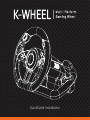 1
1
-
 2
2
-
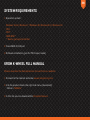 3
3
-
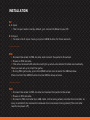 4
4
-
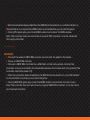 5
5
-
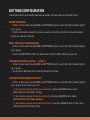 6
6
-
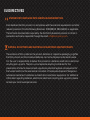 7
7
-
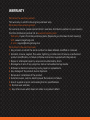 8
8
-
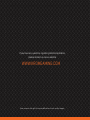 9
9
-
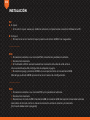 10
10
-
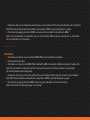 11
11
-
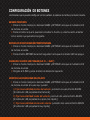 12
12
-
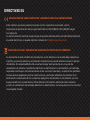 13
13
-
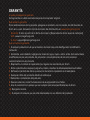 14
14
-
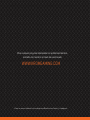 15
15
-
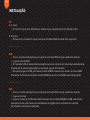 16
16
-
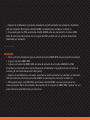 17
17
-
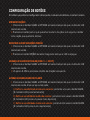 18
18
-
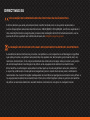 19
19
-
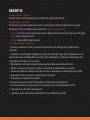 20
20
-
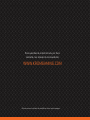 21
21
-
 22
22
K-WHEEL K-WHEEL Multi-Platform Gaming Wheel Guía de instalación
- Categoría
- Controles de juego
- Tipo
- Guía de instalación
- Este manual también es adecuado para
En otros idiomas
Otros documentos
-
KROM K-WHEEL Quickmanual Installation
-
Thrustmaster T80 RW FERRARI 488 GTB Manual de usuario
-
Thrustmaster T80 Ferrari 488 GTB Edition Manual de usuario
-
Genesis Seaborg350 Quick Installation Manual
-
Genesis SEABORG 350 Guía de instalación
-
Thrustmaster t150 Manual de usuario
-
Thrustmaster T150 RS Volant Racing Retour de Force Manual de usuario
-
Thrustmaster T150RS RACING WHEEL Manual de usuario